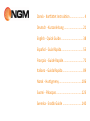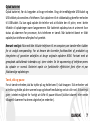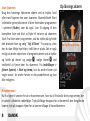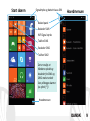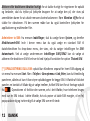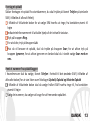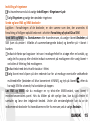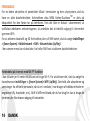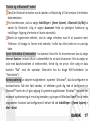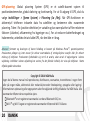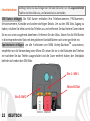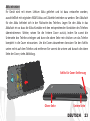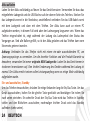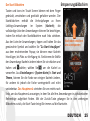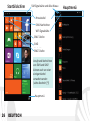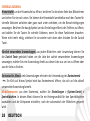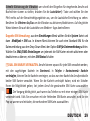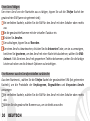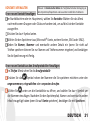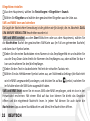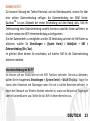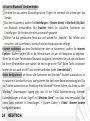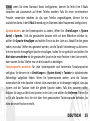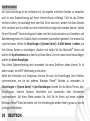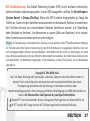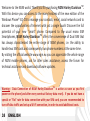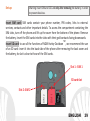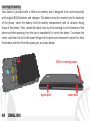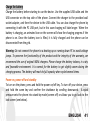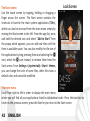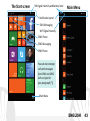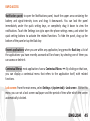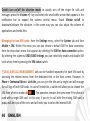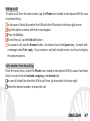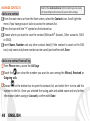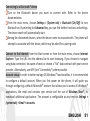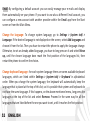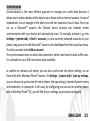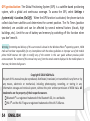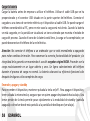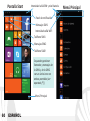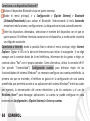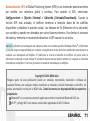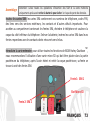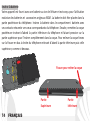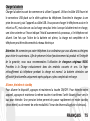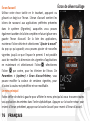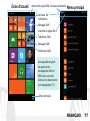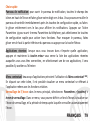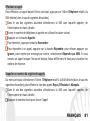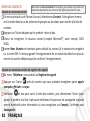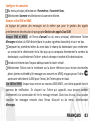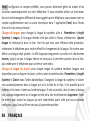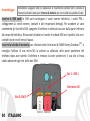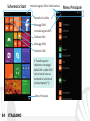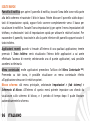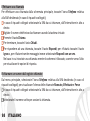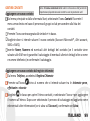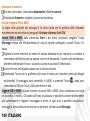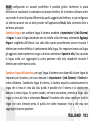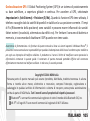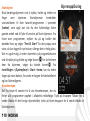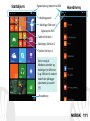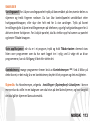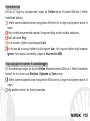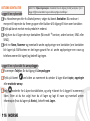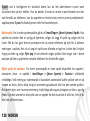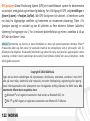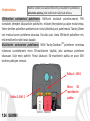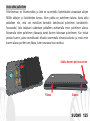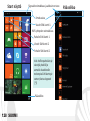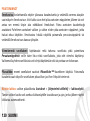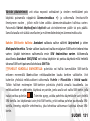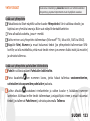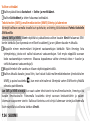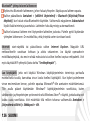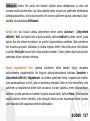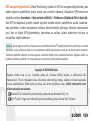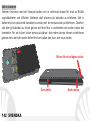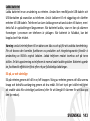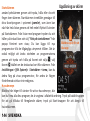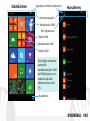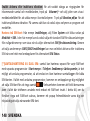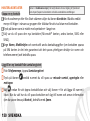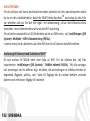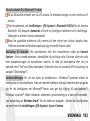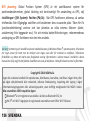NGM Harley-Davidson El manual del propietario
- Categoría
- Smartphones
- Tipo
- El manual del propietario
La página se está cargando...
La página se está cargando...
La página se está cargando...
La página se está cargando...
La página se está cargando...
La página se está cargando...
La página se está cargando...
La página se está cargando...
La página se está cargando...
La página se está cargando...
La página se está cargando...
La página se está cargando...
La página se está cargando...
La página se está cargando...
La página se está cargando...
La página se está cargando...
La página se está cargando...
La página se está cargando...
La página se está cargando...
La página se está cargando...
La página se está cargando...
La página se está cargando...
La página se está cargando...
La página se está cargando...
La página se está cargando...
La página se está cargando...
La página se está cargando...
La página se está cargando...
La página se está cargando...
La página se está cargando...
La página se está cargando...
La página se está cargando...
La página se está cargando...
La página se está cargando...
La página se está cargando...
La página se está cargando...
La página se está cargando...
La página se está cargando...
La página se está cargando...
La página se está cargando...
La página se está cargando...
La página se está cargando...
La página se está cargando...
La página se está cargando...
La página se está cargando...
La página se está cargando...
La página se está cargando...
La página se está cargando...
La página se está cargando...
La página se está cargando...
La página se está cargando...
La página se está cargando...
La página se está cargando...
La página se está cargando...

55ESPAÑOL
Bienvenido al mundo de NGM. Gracias por comprar NGM Harley-Davidson
TM
.
Con este dispositivo podréis acceder a las múltiples funcionalidades del Sistema
Operativo Windows Phone® 8.1, para gestionar vuestros contactos, los emails,
las redes sociales y para descubrir las oportunidades de la red Internet con un
simple toque. Descubra todo el potencial de su nuevo teléfono "inteligente". Con
respecto a los Smartphones mono SIM que están en el mercado, NGM Harley-
Davidson
TM
ofrece la comodidad del Dual SIM, que desde siempre caracteriza le
entera gama de los teléfonos NGM, es decir, la posibilidad de gestionar dos
tarjetas SIM y dos números de teléfono al mismo tiempo.
Visitando el sitio Web oficial www.ngm.eu podrá conocer la entera gama de
teléfonos NGM, acceder al forum de ayuda técnica y descargar actualizaciones
software.
Atención: la conexión Datos de NGM Harley-Davidson
TM
se activa cuando se enciende por
primera vez el teléfono (o después de restablecer las configuraciones de fábrica). Si usted
no tiene una tarifa especial o "plano" para la conexión de datos con la tarjeta SIM, es
posible que desee desactivar el tráfico de datos y configurar una red Wi-Fi, con el fin de
evitar gastos adicionales.

56 ESPAÑOL
Montaje
Introducir las tarjetas SIM: las tarjetas SIM poseen el número de teléfono, el código PIN,
las conexiones a los servicios externos, contactos y otros elementos importantes. Las
tarjetas SIMs se colocan en la parte posterior del teléfono, después de haber apagado el
teléfono y quitado la carcasa posterior. Quitar la batería. Introducir las tarjetas SIMs en sus
respectivos slots con los contactos dorados hacia abajo.
Introducir la tarjeta de memoria: para utilizar todas las funciones de NGM Harley-
Davidson
TM
, se recomienda el uso de una micro-SD: la tarjeta se coloca en la parte
posterior del teléfono después de haber apagado el teléfono y quitado la carcasa posterior;
su slot en encuentra al lado de los slots de las tarjetas SIM.
Atención: realizar todas las operaciones de introducción tarjetas SIMs y tarjeta de
memoria sólo después de haber quitado la batería para no provocar pérdidas de datos.
Slot micro SD
Slot 1: SIM 1
Slot micro-SD
Slot 2: SIM 2

57ESPAÑOL
Introducir la batería
Este móvil está dotado de una batería de iones de litio y diseñado para un uso exclusivo de
batería y accesorios originales NGM. La batería se coloca en la parte posterior del teléfono.
Introducir la batería en el compartimiento de la batería con sus contactos orientados a los
del teléfono, a continuación, deslizar la batería en esta posición. Una vez concluidas las
operaciones descritas, colocar la carcasa posterior del teléfono; introducir primero la parte
inferior del teléfono e luego presionar la parte superior. Para quitar la carcasa hacer fuerza
en la ranura situada en la parte inferior izquierda del teléfono, quitando primero la parte
inferior y luego la superior como se muestra a continuación.
Parte Inferior
Ranura para quitar la carcasa
Parte superior

58 ESPAÑOL
Cargar la batería
Cargar la batería antes de empezar a utilizar el teléfono. Utilizar el cable USB que se ha
proporcionado y el conector USB situado en la parte superior del teléfono. Conectar el
cargador a una toma de corriente eléctrica y el dispositivo al cable USB. Se puede cargar el
teléfono conectándolo al PC, pero en este caso la carga será más lenta. Cuando la batería
se está cargando, en la pantalla se visualizará un icono animado que muestra el estado de
carga del proceso. Cuando el icono de la batería está lleno, la carga se ha completado y se
puede desconectar el teléfono de la red eléctrica.
Atención: No conectar el teléfono a un ordenador que se está encendiendo o apagando
para evitar cambios de tensión. Para conservar la correcta funcionalidad del producto y la
integridad de la garantía se recomienda el uso del cargador original NGM. Proceder con la
carga exclusivamente en un lugar abierto y seco. Un ligero calentamiento del teléfono
durante el proceso de carga es normal. La batería alcanzará su eficiencia funcional sólo
después de algunos ciclos completos de carga.
Encender, apagar y standby
Para encender el dispositivo, mantener pulsada la tecla on/off . Para apagar el dispositivo,
tener pulsada la misma tecla y asegurar que se quiere apagar desplazando hacia abajo. Una
breve presión de la tecla permite pasar rápidamente a la modalidad de standby (pantalla
apagada) o de volver desde esta pantalla a la pantalla de desbloqueo (ver abajo).

59ESPAÑOL
La pantalla Start
Usar el touch screen tocándolo, teniéndolo pulsado o
arrastrando el dedo por la pantalla. La pantalla Start
contiene los iconos de las conexiones a las aplicaciones
preferidas presentes en el sistema (ventanas). También, a
tales aplicaciones se puede acceder desde la lista completa
simplemente moviendo hacia la izquierda la pantalla Start.
Desde la lista de las aplicaciones, tener pulsado el icono
deseado y seleccionar "Anclar a inicio" del popup que
aparece; se pueden añadir ventanas nuevas hasta que el
espacio disponible lo permita. Se puede modificar, además,
el tamaño de las ventanas de las aplicaciones pulsándola y
seleccionando el icono ; seleccionar el icono para
eliminarla de la pantalla. En Configuración > (tab sistema) >
Inicio y tema, se puede modificar el color de algunas
ventanas, las otras ventanas tienen un color predefinido y
no se puede modificar.
El menú principal: desplazar de arriba a abajo para visualizar el menú principal donde
encontrará todas las aplicaciones enumeradas en orden alfabético. Pulsar la tecla Atrás
para volver a la pantalla anterior; pulsar la tecla Start para volver a la pantalla Start.
Pantalla de Desbloqueo
Desplazar hacia
arriba para
desbloquear

60 ESPAÑOL
Pantalla Start
Menú Principal
Panel de notificación
Intensidad señal SIM y nivel batería
Teléfono SIM1
Menú Principal
Mensajes SIM2
Intensidad señal WiFi
Teléfono SIM2
Mensajes SIM1
Se pueden gestionar
llamadas y mensajes de
la SIM1 y de la SIM2
con un único icono en
ambas pantallas (ver
apartado [*])

61ESPAÑOL
Volumen
“+”/ “-“
Tecla
On/Off y
Standby
Micrófono
Touch screen
capacitivo
Entrada
auricular
Cámara
frontal
Receptor
Tecla
Start
Tecla
Búsqueda
Tecla
Atrás
Sensores luminosidad y
proximidad
Conector Micro
USB
Flash
Segundo
micrófono
Altavoz
Cámara

62 ESPAÑOL
ACCESOS DIRECTOS
Panel de notificación: para abrir el panel de notificación, tocar el área de los iconos
situados en la parte alta de la pantalla y arrastrar el dedo hacia abajo. Puede bloquear el
panel inmediatamente después de las teclas de configuraciones rápida, o desplazarlo
completamente hacia abajo para visualizar las notificaciones.
Tocar el icono
configuraciones para abrir el menú Configuración del teléfono, y seleccionar las teclas de
configuraciones rápida para activar las relativas funciones. Para esconder el panel, arrastrar
hacia arriba la parte baja del panel o tocar la tecla Atrás.
Aplicaciones recientes: cuando se encuentre dentro de cualquier aplicación, tenga pulsada
la Tecla Atrás: se mostrará la lista de aplicaciones a las que ha accedido recientemente;
seleccionando una de estas aplicaciones será posible acceder o eliminarla.
Menú contextual: algunas aplicaciones requieren el uso de la tecla Menú Contextual .
Pulsando en tal icono se puede visualizar un menú contextual referido a la misma
aplicación con las relativas opciones.
Bloqueo pantalla: desde el menú principal, seleccionar Configuración > (Opción Sistema) >
Pantalla de bloqueo. Dentro de este menú podrá configurar un fondo de pantalla que se
visualizará en la pantalla de bloqueo, y el período de tiempo en el que se bloqueará
automáticamente la pantalla.

63ESPAÑOL
Activar o desactivar rápidamente la vibración: para desactivar rápidamente la melodía
para llamadas y mensajes pulsar la tecla Volume +/– y seleccionar la flecha que aparece en
la barra de las notificaciones para ampliar el menú de control volumen. Tocar Vibración
encendida/apagada para desactivar/activar la vibración. Del mismo modo podrá controlar
también el volumen de las aplicaciones y de los archivos multimedia.
Gestionar las dos tarjetas SIMs: en el menú Configuración, seleccionar la opción Sistema y
luego Red móvil y SIM. Dentro de este menú se puede elegir una SIM predefinida para la
conexión datos desde el menú a opciones que aparece seleccionando la opción SIM para la
conexión de datos. Seleccionando el submenú Configuración SIM1/SIM2 se puede activar
o desactivar selectivamente las tarjetas SIMs en cualquier momento desplazando el
interruptor relativo en la opción Estado de la SIM.
[*]GESTIÓN LLAMADAS DUAL SIM: las llamadas se pueden gestionar de manera
independiente por cada SIM accediendo a los relativos menús de los cuadros dedicados en
el menú Start. Sin embargo, en Teléfono > Menú contextual > Vincular ventanas, se
pueden unir las ventanas, de tal manera que un solo icono pueda gestionar el registro
llamadas de ambas SIM. En caso de ventanas vinculadas, un interruptor le permitirá elegir
la SIM desde la cual realizar las llamadas . El funcionamiento seguirá siendo el mismo
también en el caso en el que el teléfono se utilice con una sola SIM introducida. En este
caso, si se intenta llamar con la SIM que falta, un popup le informará del error y le invitará
a seleccionar la SIM presente.

64 ESPAÑOL
Realizar una llamada
Para realizar una llamada desde la pantalla principal, tocar el icono Teléfono relativo a la
SIM deseada (en caso de ventanas separadas);
En caso de ventanas vinculadas seleccionar la SIM con la cual llamar, del interruptor en
alto a la derecha.
Digitar el número de teléfono al que se quiere llamar usando el teclado virtual.
Pulsar la tecla Llamar.
Para terminar, tocar la tecla Cerrar.
Para responder a una llamada, tocar la tecla Responder; para rechazarla tocar la tecla
Ignorar, para rechazar la llamada mediante un mensaje seleccionar Responder con un
sms. Cuando reciba una llamada mientras la pantalla está bloqueada, desplazar hacia
arriba para visualizar las opciones de respuesta.
Llamar un número del registro llamadas
Desde el menú principal, seleccionar el icono Teléfono relativo a la SIM deseada (en caso
de ventanas separadas) para visualizar la lista de las llamadas Recibidas, Efectuadas y
Perdidas
En caso de ventanas vinculadas seleccionar la SIM con la cual llamar, del interruptor en
alto a la derecha.
Seleccionar el número deseado para iniciar la llamada.

65ESPAÑOL
GESTIONAR CONTACTOS
Añadir un nuevo contacto
Desde el menú principal o desde la pantalla Start, seleccionar el icono Contactos.
Desplazar el menú hacia la derecha en el caso de presencia de grupos o salas para
acceder a la lista de los contactos.
Pulsar el icono con el símbolo + en la parte inferior.
Elegir dónde se quiere guardar el nuevo contacto (Account Microsoft®, Otras cuentas,
SIM1 o SIM2).
Introducir Nombre, Número y otros datos del contacto. Confirmar que se quiere guardar.
Añadir un nuevo contacto del registro llamadas
Desde el menú Teléfono, acceder al Registro Llamadas.
Pulsar el icono cerca del número que se quiere guardar entre las llamadas perdidas,
realizadas o recibidas.
Elegir en la parte inferior para abrir la lista contactos, y seleccionar el icono + para
añadir el número a la lista. Después de añadir nombre y otras informaciones, confirmar
con Guardar.
Nota: En el menú contextual de la agenda se tiene acceso a las funciones de
importación/exportación de los contactos y varias configuraciones útiles.

66 ESPAÑOL
Configurar las melodías
Desde el menú principal, seleccionar Configuración > Tonos y sonidos.
Seleccionar Tono y elegir la melodía deseada.
Enviar y leer SMS y MMS
La lógica en la gestión de los mensajes es la misma utilizada para la gestión de las llamadas
anteriormente descrita en el apartado Gestión llamadas Dual SIM .
Enviar SMS y MMS: desde la pantalla Start o desde el menú principal, elegir el icono
Mensajes relativo a la SIM deseada (en caso de ventanas separadas) y luego el icono + en la
parte inferior.
Digitar las primeras letras de un nombre en el campo destinatario para encontrar un
contacto y seleccionarlo desde la lista pop-up o introducir directamente el número del
destinatario, o seleccionar el icono y señalar el/los destinatarios.
Introducir el texto en su correspondiente espacio con el teclado virtual.
Seleccionar el icono con el clip en la barra inferior para incluir los adjuntos multimediales
(el mensaje se convertirá en MMS) y pulsar el icono , después de haber seleccionado
la SIM para el envío con el interruptor en la parte superior
Leer SMS y MMS: cuando se recibe un nuevo SMS o MMS, se visualiza un icono en el panel
de notificación. Clicando en el icono visualizado, se puede acceder directamente a la
conversación y leer el mensaje recibido. En cada caso, es posible visualizar los mensajes
recibidos desde la pantalla Start o desde el menú, seleccionando Mensajes.

67ESPAÑOL
CONECTIVIDAD
Para utilizar mejor la potencialidad ofrecida por el terminal y su sistema operativo, es
necesario tener una conexión datos activa; la conexión Datos de NGM Harley-Davidson
TM
se activa en el momento que se enciende el teléfono la primera vez
. Si no se ha realizado
un contrato, el tráfico datos implicará gastos, se recomienda, en este caso, configurar el
acceso a Internet trámite WiFi.
Para habilitar el tráfico datos y la conexión 3G en una de las tarjetas SIMs, seleccionar
Configuración > (Opción Sistema) > Red móvil y SIM >
Conexión de datos
(Activado/Desactivado).
En el mismo menú es posible decidir sobre qué SIM activar la conexión datos.
Conectarse a Internet con la función Wi-Fi®
Puede conectarse a la red WLAN utilizando la función Wi-Fi. Para activarla, desde el menú
principal elegir Configuración > (Opción Sistema) > Wi-Fi. Prestar atención a todas las
advertencias e indicaciones específicas del personal autorizado cuando os encontráis en
áreas donde el uso de los dispositivos wireless está limitado (aviones, hospitales, etc).
Pasar a la Modalidad offline cuando se utilizan sólo los servicios que no necesitan acceso a
la red.

68 ESPAÑOL
Conectarse a un dispositivo Bluetooth®
Activar el dispositivo Bluetooth al que se quiere conectar.
Desde el menú principal, ir a Configuración > (Opción Sistema) > Bluetooth
(Activado/Desactivado) para activar el Bluetooth. Seleccionando la tecla Avanzada
encontrará más funciones y configuraciones. La búsqueda se iniciará automáticamente.
Entre los dispositivos detectados, seleccionar el nombre del dispositivo con el que se
quiere asociar. El teléfono intentará asociarse con el dispositivo, a continuación se pedirá
un código de asociación.
Conectarse a Internet: desde la pantalla Start o desde el menú principal, elegir Internet
Explorer. Digitar el URL en la barra de direcciones para iniciar la navegación. Si se elige
navegar con la conexión datos de la red telefónica, informarse de los gastos o elegir un
contrato datos “flat” con el propio operador. Como alternativa, utilizar la conexión Wi-Fi
(ver párrafo “Conectividad”). Configuración cuenta: p
ara disfrutar mejor de las
funcionalidades del sistema Windows®, es necesario configurar una cuenta predefinida. La
primera vez que se enciende, el teléfono os guiará en la configuración de una cuenta
predefinida que permitirá acceder a las aplicaciones del sistema Windows
® entre las cuales
por ejemplo, la sincronización del correo electrónico y de los contactos y el uso de
Windows Store
® para descargar aplicaciones. La cuenta se puede configurar en cada
momento en Configuración > (Opción Sistema) > Correo y cuentas.

69ESPAÑOL
Email: configurando una cuenta predefinida es posible gestionar fácilmente el correo
electrónico y visualizarlo automáticamente en el propio teléfono. Si se desea utilizar un
proveedor de servicios de correos diferente del sugerido por el teléfono como cuenta
predeterminada, debe configurar una cuenta Email, desde la pantalla Start o desde el
menú principal.
Cambiar idioma: para cambiar idioma de sistema, acceder a Configuración > (Opción
Sistema) > Idioma. En el caso en el que el idioma no estuviera en la pantalla, seleccionar
Agregar idiomas y elegirlo de la lista. Una vez hecho este procedimiento es necesario
reiniciar el teléfono realizar el cambio de idioma. Para configurar un idioma que ya se ha
añadido, se debe pulsar prolongadamente sobre el idioma y seleccionar Subir, de esta
manera el idioma pasará a la primera posición de la lista, a continuación se debe reiniciar el
teléfono para confirmar esta elección.
Cambiar idioma del teclado: por cada idioma de sistema están disponibles algunos idiomas
para configurar en el teclado, están enumerados en Configuración > (Opción Sistema) >
Teclado en orden alfabético. Cambiando el idioma de sistema, el teclado se configurará
automáticamente con el primer idioma de la lista, por lo tanto se puede dar el caso que el
sistema y el teclado no tengan el mismo idioma. Si esto sucede, pulsar prolongadamente
sobre el primer idioma de la lista y seleccionar Quitar. Proceder de la misma manera con
todos los idiomas que se encuentran por encima del idioma que se quiere configurar hasta
que éste no alcance la primera posición.

70 ESPAÑOL
Sincronización
La sincronización es el modo más eficaz para gestionar los propios datos útiles porque
permite realizar un backup de tales datos presentes en el dispositivo con la cuenta
Internet. En caso de cambio o deteriodo del teléfono no se verificarán pérdidas de estos
datos. Tan pronto configurada una cuenta Microsoft
®, la sincronización de los contactos y
los eventos de calendario presentes en Outlook con su dispositivo se iniciará
automáticamente. Para activarla manualmente acceder en Configuración > (Opción
Sistema) > Correo y cuentas, para visualizar las cuentas actualmente activas sobre el
teléfono; pulsar prolongadamente sobre la cuenta Microsoft
® y seleccionar Sincronizar
desde el popup con las opciones. Para añadir una cuenta seleccionar Agregar una cuenta.
La operación de sincronización utiliza una conexión datos activa, que podría implicar gastos
de tráfico datos. Se aconseja, por lo tanto, utilizar una conexión WiFi, cuando sea
disponible. Además de los contactos y los eventos, puede sincronizar también las
configuraciones del teléfono, para utilizarlas con otros dispositivos Windows Phone
®. En
Configuraciones > (Opción Sistema) > Sincronizar mi configuración, puede elegir
sincronizar el tema del menú, las configuraciones de las aplicaciones, la cronología y los
marcadores de Internet Explorer o las contraseñas. De este modo, configurando su account
sobre otro dispositivo que tenga un sistema operativo Windows Phone
®, encontrará todas
las configuraciones, exactamente como las ha configurado.

71ESPAÑOL
Geolocalización GPS: el Global Positioning System (GPS) es un sistema de posicionamiento
por satélite, con cobertura global y continua. Para acceder al GPS, seleccionar
Configuraciones > (Opción Sistema) > Ubicación (Activado/Desactivado). Cuando la
función GPS está activada, el teléfono comienza a recopilar datos de los satélites
disponibles y establece la posición actual. Los tiempos de Fix (Detección de la ubicación)
son variables y pueden ser afectados por varios factores externos. Para limitar el consumo
de batería y memoria se recomienda desactivar el GPS cuando no se utiliza.
Atención: el formato y la entrega de este manual se basa en el sistema operativo Windows Phone®; el fabricante
no asume ninguna responsabilidad por cualquier incumplimiento de las directrices establecidas anteriormente o
cualquier uso inapropiado del teléfono. El fabricante se reserva el derecho de modificar sin previo aviso la
información contenida en este manual. El contenido de este manual podría cambiar con respecto al contenido
mostrado por el teléfono. En tal caso, prevalece el contenido mostrado por el teléfono.
Copyright © 2014 NGM Italia
Ninguna parte de esta publicación puede ser extraída, reproducida, traducida o utilizada de
cualquier forma o en cualquier medio, electrónico o mecánico, incluido fotocopias y microfilm, sin
previa autorización escrita por la NGM Italia. Todas las marcas son de propiedad de los respectivos
propietarios.
Bluetooth® es una marca comercial registrada en todo el mundo del Bluetooth SIG, Inc.
Wi-Fi® y el logo Wi-Fi son marcas comerciales registradas de Wi-Fi Alliance.
La página se está cargando...
La página se está cargando...
La página se está cargando...
La página se está cargando...
La página se está cargando...
La página se está cargando...
La página se está cargando...
La página se está cargando...
La página se está cargando...
La página se está cargando...
La página se está cargando...
La página se está cargando...
La página se está cargando...
La página se está cargando...
La página se está cargando...
La página se está cargando...
La página se está cargando...
La página se está cargando...
La página se está cargando...
La página se está cargando...
La página se está cargando...
La página se está cargando...
La página se está cargando...
La página se está cargando...
La página se está cargando...
La página se está cargando...
La página se está cargando...
La página se está cargando...
La página se está cargando...
La página se está cargando...
La página se está cargando...
La página se está cargando...
La página se está cargando...
La página se está cargando...
La página se está cargando...
La página se está cargando...
La página se está cargando...
La página se está cargando...
La página se está cargando...
La página se está cargando...
La página se está cargando...
La página se está cargando...
La página se está cargando...
La página se está cargando...
La página se está cargando...
La página se está cargando...
La página se está cargando...
La página se está cargando...
La página se está cargando...
La página se está cargando...
La página se está cargando...
La página se está cargando...
La página se está cargando...
La página se está cargando...
La página se está cargando...
La página se está cargando...
La página se está cargando...
La página se está cargando...
La página se está cargando...
La página se está cargando...
La página se está cargando...
La página se está cargando...
La página se está cargando...
La página se está cargando...
La página se está cargando...
La página se está cargando...
La página se está cargando...
La página se está cargando...
La página se está cargando...
La página se está cargando...
La página se está cargando...
La página se está cargando...
La página se está cargando...
La página se está cargando...
La página se está cargando...
La página se está cargando...
La página se está cargando...
La página se está cargando...
La página se está cargando...
La página se está cargando...
La página se está cargando...
La página se está cargando...
La página se está cargando...
La página se está cargando...
La página se está cargando...
La página se está cargando...
La página se está cargando...
Transcripción de documentos
TM Bienvenido al mundo de NGM. Gracias por comprar NGM Harley-Davidson . Con este dispositivo podréis acceder a las múltiples funcionalidades del Sistema Operativo Windows Phone® 8.1, para gestionar vuestros contactos, los emails, las redes sociales y para descubrir las oportunidades de la red Internet con un simple toque. Descubra todo el potencial de su nuevo teléfono "inteligente". Con respecto a los Smartphones mono SIM que están en el mercado, NGM HarleyTM Davidson ofrece la comodidad del Dual SIM, que desde siempre caracteriza le entera gama de los teléfonos NGM, es decir, la posibilidad de gestionar dos tarjetas SIM y dos números de teléfono al mismo tiempo. Visitando el sitio Web oficial www.ngm.eu podrá conocer la entera gama de teléfonos NGM, acceder al forum de ayuda técnica y descargar actualizaciones software. Atención: la conexión Datos de NGM Harley-DavidsonTM se activa cuando se enciende por primera vez el teléfono (o después de restablecer las configuraciones de fábrica). Si usted no tiene una tarifa especial o "plano" para la conexión de datos con la tarjeta SIM, es posible que desee desactivar el tráfico de datos y configurar una red Wi-Fi, con el fin de evitar gastos adicionales. ESPAÑOL 55 Montaje Atención: realizar todas las operaciones de introducción tarjetas SIMs y tarjeta de memoria sólo después de haber quitado la batería para no provocar pérdidas de datos. Introducir las tarjetas SIM: las tarjetas SIM poseen el número de teléfono, el código PIN, las conexiones a los servicios externos, contactos y otros elementos importantes. Las tarjetas SIMs se colocan en la parte posterior del teléfono, después de haber apagado el teléfono y quitado la carcasa posterior. Quitar la batería. Introducir las tarjetas SIMs en sus respectivos slots con los contactos dorados hacia abajo. Introducir la tarjeta de memoria: para utilizar todas las funciones de NGM HarleyTM Davidson , se recomienda el uso de una micro-SD: la tarjeta se coloca en la parte posterior del teléfono después de haber apagado el teléfono y quitado la carcasa posterior; su slot en encuentra al lado de los slots de las tarjetas SIM. Slot 1: SIM 1 Slot micro-SD Slot 2: SIM 2 56 ESPAÑOL Introducir la batería Este móvil está dotado de una batería de iones de litio y diseñado para un uso exclusivo de batería y accesorios originales NGM. La batería se coloca en la parte posterior del teléfono. Introducir la batería en el compartimiento de la batería con sus contactos orientados a los del teléfono, a continuación, deslizar la batería en esta posición. Una vez concluidas las operaciones descritas, colocar la carcasa posterior del teléfono; introducir primero la parte inferior del teléfono e luego presionar la parte superior. Para quitar la carcasa hacer fuerza en la ranura situada en la parte inferior izquierda del teléfono, quitando primero la parte inferior y luego la superior como se muestra a continuación. Ranura para quitar la carcasa Parte superior Parte Inferior ESPAÑOL 57 Cargar la batería Cargar la batería antes de empezar a utilizar el teléfono. Utilizar el cable USB que se ha proporcionado y el conector USB situado en la parte superior del teléfono. Conectar el cargador a una toma de corriente eléctrica y el dispositivo al cable USB. Se puede cargar el teléfono conectándolo al PC, pero en este caso la carga será más lenta. Cuando la batería se está cargando, en la pantalla se visualizará un icono animado que muestra el estado de carga del proceso. Cuando el icono de la batería está lleno, la carga se ha completado y se puede desconectar el teléfono de la red eléctrica. Atención: No conectar el teléfono a un ordenador que se está encendiendo o apagando para evitar cambios de tensión. Para conservar la correcta funcionalidad del producto y la integridad de la garantía se recomienda el uso del cargador original NGM. Proceder con la carga exclusivamente en un lugar abierto y seco. Un ligero calentamiento del teléfono durante el proceso de carga es normal. La batería alcanzará su eficiencia funcional sólo después de algunos ciclos completos de carga. Encender, apagar y standby Para encender el dispositivo, mantener pulsada la tecla on/off . Para apagar el dispositivo, tener pulsada la misma tecla y asegurar que se quiere apagar desplazando hacia abajo. Una breve presión de la tecla permite pasar rápidamente a la modalidad de standby (pantalla apagada) o de volver desde esta pantalla a la pantalla de desbloqueo (ver abajo). 58 ESPAÑOL Pantalla de Desbloqueo La pantalla Start Usar el touch screen tocándolo, teniéndolo pulsado o arrastrando el dedo por la pantalla. La pantalla Start contiene los iconos de las conexiones a las aplicaciones preferidas presentes en el sistema (ventanas). También, a tales aplicaciones se puede acceder desde la lista completa simplemente moviendo hacia la izquierda la pantalla Start. Desplazar hacia Desde la lista de las aplicaciones, tener pulsado el icono arriba para deseado y seleccionar "Anclar a inicio" del popup que desbloquear aparece; se pueden añadir ventanas nuevas hasta que el espacio disponible lo permita. Se puede modificar, además, el tamaño de las ventanas de las aplicaciones pulsándola y seleccionando el icono ; seleccionar el icono para eliminarla de la pantalla. En Configuración > (tab sistema) > Inicio y tema, se puede modificar el color de algunas ventanas, las otras ventanas tienen un color predefinido y no se puede modificar. El menú principal: desplazar de arriba a abajo para visualizar el menú principal donde encontrará todas las aplicaciones enumeradas en orden alfabético. Pulsar la tecla Atrás para volver a la pantalla anterior; pulsar la tecla Start para volver a la pantalla Start. ESPAÑOL 59 Pantalla Start Intensidad señal SIM y nivel batería Panel de notificación Mensajes SIM1 Intensidad señal WiFi Teléfono SIM1 Mensajes SIM2 Teléfono SIM2 Se pueden gestionar llamadas y mensajes de la SIM1 y de la SIM2 con un único icono en ambas pantallas (ver apartado [*]) Menú Principal 60 ESPAÑOL Menú Principal Cámara frontal Receptor Entrada auricular Sensores luminosidad y proximidad Conector Micro USB Volumen “+”/ “-“ Cámara Flash Segundo micrófono Touch screen capacitivo Tecla Atrás Tecla Start Tecla On/Off y Standby Tecla Búsqueda Micrófono Altavoz ESPAÑOL 61 ACCESOS DIRECTOS Panel de notificación: para abrir el panel de notificación, tocar el área de los iconos situados en la parte alta de la pantalla y arrastrar el dedo hacia abajo. Puede bloquear el panel inmediatamente después de las teclas de configuraciones rápida, o desplazarlo completamente hacia abajo para visualizar las notificaciones. Tocar el icono configuraciones para abrir el menú Configuración del teléfono, y seleccionar las teclas de configuraciones rápida para activar las relativas funciones. Para esconder el panel, arrastrar hacia arriba la parte baja del panel o tocar la tecla Atrás. Aplicaciones recientes: cuando se encuentre dentro de cualquier aplicación, tenga pulsada la Tecla Atrás: se mostrará la lista de aplicaciones a las que ha accedido recientemente; seleccionando una de estas aplicaciones será posible acceder o eliminarla. Menú contextual: algunas aplicaciones requieren el uso de la tecla Menú Contextual . Pulsando en tal icono se puede visualizar un menú contextual referido a la misma aplicación con las relativas opciones. Bloqueo pantalla: desde el menú principal, seleccionar Configuración > (Opción Sistema) > Pantalla de bloqueo. Dentro de este menú podrá configurar un fondo de pantalla que se visualizará en la pantalla de bloqueo, y el período de tiempo en el que se bloqueará automáticamente la pantalla. 62 ESPAÑOL Activar o desactivar rápidamente la vibración: para desactivar rápidamente la melodía para llamadas y mensajes pulsar la tecla Volume +/– y seleccionar la flecha que aparece en la barra de las notificaciones para ampliar el menú de control volumen. Tocar Vibración encendida/apagada para desactivar/activar la vibración. Del mismo modo podrá controlar también el volumen de las aplicaciones y de los archivos multimedia. Gestionar las dos tarjetas SIMs: en el menú Configuración, seleccionar la opción Sistema y luego Red móvil y SIM. Dentro de este menú se puede elegir una SIM predefinida para la conexión datos desde el menú a opciones que aparece seleccionando la opción SIM para la conexión de datos. Seleccionando el submenú Configuración SIM1/SIM2 se puede activar o desactivar selectivamente las tarjetas SIMs en cualquier momento desplazando el interruptor relativo en la opción Estado de la SIM. [*]GESTIÓN LLAMADAS DUAL SIM: las llamadas se pueden gestionar de manera independiente por cada SIM accediendo a los relativos menús de los cuadros dedicados en el menú Start. Sin embargo, en Teléfono > Menú contextual > Vincular ventanas, se pueden unir las ventanas, de tal manera que un solo icono pueda gestionar el registro llamadas de ambas SIM. En caso de ventanas vinculadas, un interruptor le permitirá elegir la SIM desde la cual realizar las llamadas . El funcionamiento seguirá siendo el mismo también en el caso en el que el teléfono se utilice con una sola SIM introducida. En este caso, si se intenta llamar con la SIM que falta, un popup le informará del error y le invitará a seleccionar la SIM presente. ESPAÑOL 63 Realizar una llamada Para realizar una llamada desde la pantalla principal, tocar el icono Teléfono relativo a la SIM deseada (en caso de ventanas separadas); En caso de ventanas vinculadas seleccionar la SIM con la cual llamar, del interruptor en alto a la derecha. Digitar el número de teléfono al que se quiere llamar usando el teclado virtual. Pulsar la tecla Llamar. Para terminar, tocar la tecla Cerrar. Para responder a una llamada, tocar la tecla Responder; para rechazarla tocar la tecla Ignorar, para rechazar la llamada mediante un mensaje seleccionar Responder con un sms. Cuando reciba una llamada mientras la pantalla está bloqueada, desplazar hacia arriba para visualizar las opciones de respuesta. Llamar un número del registro llamadas Desde el menú principal, seleccionar el icono Teléfono relativo a la SIM deseada (en caso de ventanas separadas) para visualizar la lista de las llamadas Recibidas, Efectuadas y Perdidas En caso de ventanas vinculadas seleccionar la SIM con la cual llamar, del interruptor en alto a la derecha. Seleccionar el número deseado para iniciar la llamada. 64 ESPAÑOL Nota: En el menú contextual de la agenda se tiene acceso a las funciones de GESTIONAR CONTACTOS importación/exportación de los contactos y varias configuraciones útiles. Añadir un nuevo contacto Desde el menú principal o desde la pantalla Start, seleccionar el icono Contactos. Desplazar el menú hacia la derecha en el caso de presencia de grupos o salas para acceder a la lista de los contactos. Pulsar el icono con el símbolo + en la parte inferior. Elegir dónde se quiere guardar el nuevo contacto (Account Microsoft®, Otras cuentas, SIM1 o SIM2). Introducir Nombre, Número y otros datos del contacto. Confirmar que se quiere guardar. Añadir un nuevo contacto del registro llamadas Desde el menú Teléfono, acceder al Registro Llamadas. Pulsar el icono cerca del número que se quiere guardar entre las llamadas perdidas, realizadas o recibidas. Elegir en la parte inferior para abrir la lista contactos, y seleccionar el icono + para añadir el número a la lista. Después de añadir nombre y otras informaciones, confirmar con Guardar. ESPAÑOL 65 Configurar las melodías Desde el menú principal, seleccionar Configuración > Tonos y sonidos. Seleccionar Tono y elegir la melodía deseada. Enviar y leer SMS y MMS La lógica en la gestión de los mensajes es la misma utilizada para la gestión de las llamadas anteriormente descrita en el apartado Gestión llamadas Dual SIM . Enviar SMS y MMS: desde la pantalla Start o desde el menú principal, elegir el icono Mensajes relativo a la SIM deseada (en caso de ventanas separadas) y luego el icono + en la parte inferior. Digitar las primeras letras de un nombre en el campo destinatario para encontrar un contacto y seleccionarlo desde la lista pop-up o introducir directamente el número del destinatario, o seleccionar el icono y señalar el/los destinatarios. Introducir el texto en su correspondiente espacio con el teclado virtual. Seleccionar el icono con el clip en la barra inferior para incluir los adjuntos multimediales (el mensaje se convertirá en MMS) y pulsar el icono , después de haber seleccionado la SIM para el envío con el interruptor en la parte superior Leer SMS y MMS: cuando se recibe un nuevo SMS o MMS, se visualiza un icono en el panel de notificación. Clicando en el icono visualizado, se puede acceder directamente a la conversación y leer el mensaje recibido. En cada caso, es posible visualizar los mensajes recibidos desde la pantalla Start o desde el menú, seleccionando Mensajes. 66 ESPAÑOL CONECTIVIDAD Para utilizar mejor la potencialidad ofrecida por el terminal y su sistema operativo, es TM necesario tener una conexión datos activa; la conexión Datos de NGM Harley-Davidson se activa en el momento que se enciende el teléfono la primera vez. Si no se ha realizado un contrato, el tráfico datos implicará gastos, se recomienda, en este caso, configurar el acceso a Internet trámite WiFi. Para habilitar el tráfico datos y la conexión 3G en una de las tarjetas SIMs, seleccionar Configuración > (Opción Sistema) > Red móvil y SIM > Conexión de datos (Activado/Desactivado). En el mismo menú es posible decidir sobre qué SIM activar la conexión datos. Conectarse a Internet con la función Wi-Fi® Puede conectarse a la red WLAN utilizando la función Wi-Fi. Para activarla, desde el menú principal elegir Configuración > (Opción Sistema) > Wi-Fi. Prestar atención a todas las advertencias e indicaciones específicas del personal autorizado cuando os encontráis en áreas donde el uso de los dispositivos wireless está limitado (aviones, hospitales, etc). Pasar a la Modalidad offline cuando se utilizan sólo los servicios que no necesitan acceso a la red. ESPAÑOL 67 Conectarse a un dispositivo Bluetooth® Activar el dispositivo Bluetooth al que se quiere conectar. Desde el menú principal, ir a Configuración > (Opción Sistema) > Bluetooth (Activado/Desactivado) para activar el Bluetooth. Seleccionando la tecla Avanzada encontrará más funciones y configuraciones. La búsqueda se iniciará automáticamente. Entre los dispositivos detectados, seleccionar el nombre del dispositivo con el que se quiere asociar. El teléfono intentará asociarse con el dispositivo, a continuación se pedirá un código de asociación. Conectarse a Internet: desde la pantalla Start o desde el menú principal, elegir Internet Explorer. Digitar el URL en la barra de direcciones para iniciar la navegación. Si se elige navegar con la conexión datos de la red telefónica, informarse de los gastos o elegir un contrato datos “flat” con el propio operador. Como alternativa, utilizar la conexión Wi-Fi (ver párrafo “Conectividad”). Configuración cuenta: para disfrutar mejor de las funcionalidades del sistema Windows®, es necesario configurar una cuenta predefinida. La primera vez que se enciende, el teléfono os guiará en la configuración de una cuenta predefinida que permitirá acceder a las aplicaciones del sistema Windows® entre las cuales por ejemplo, la sincronización del correo electrónico y de los contactos y el uso de Windows Store® para descargar aplicaciones. La cuenta se puede configurar en cada momento en Configuración > (Opción Sistema) > Correo y cuentas. 68 ESPAÑOL Email: configurando una cuenta predefinida es posible gestionar fácilmente el correo electrónico y visualizarlo automáticamente en el propio teléfono. Si se desea utilizar un proveedor de servicios de correos diferente del sugerido por el teléfono como cuenta predeterminada, debe configurar una cuenta Email, desde la pantalla Start o desde el menú principal. Cambiar idioma: para cambiar idioma de sistema, acceder a Configuración > (Opción Sistema) > Idioma. En el caso en el que el idioma no estuviera en la pantalla, seleccionar Agregar idiomas y elegirlo de la lista. Una vez hecho este procedimiento es necesario reiniciar el teléfono realizar el cambio de idioma. Para configurar un idioma que ya se ha añadido, se debe pulsar prolongadamente sobre el idioma y seleccionar Subir, de esta manera el idioma pasará a la primera posición de la lista, a continuación se debe reiniciar el teléfono para confirmar esta elección. Cambiar idioma del teclado: por cada idioma de sistema están disponibles algunos idiomas para configurar en el teclado, están enumerados en Configuración > (Opción Sistema) > Teclado en orden alfabético. Cambiando el idioma de sistema, el teclado se configurará automáticamente con el primer idioma de la lista, por lo tanto se puede dar el caso que el sistema y el teclado no tengan el mismo idioma. Si esto sucede, pulsar prolongadamente sobre el primer idioma de la lista y seleccionar Quitar. Proceder de la misma manera con todos los idiomas que se encuentran por encima del idioma que se quiere configurar hasta que éste no alcance la primera posición. ESPAÑOL 69 Sincronización La sincronización es el modo más eficaz para gestionar los propios datos útiles porque permite realizar un backup de tales datos presentes en el dispositivo con la cuenta Internet. En caso de cambio o deteriodo del teléfono no se verificarán pérdidas de estos datos. Tan pronto configurada una cuenta Microsoft®, la sincronización de los contactos y los eventos de calendario presentes en Outlook con su dispositivo se iniciará automáticamente. Para activarla manualmente acceder en Configuración > (Opción Sistema) > Correo y cuentas, para visualizar las cuentas actualmente activas sobre el teléfono; pulsar prolongadamente sobre la cuenta Microsoft® y seleccionar Sincronizar desde el popup con las opciones. Para añadir una cuenta seleccionar Agregar una cuenta. La operación de sincronización utiliza una conexión datos activa, que podría implicar gastos de tráfico datos. Se aconseja, por lo tanto, utilizar una conexión WiFi, cuando sea disponible. Además de los contactos y los eventos, puede sincronizar también las configuraciones del teléfono, para utilizarlas con otros dispositivos Windows Phone®. En Configuraciones > (Opción Sistema) > Sincronizar mi configuración, puede elegir sincronizar el tema del menú, las configuraciones de las aplicaciones, la cronología y los marcadores de Internet Explorer o las contraseñas. De este modo, configurando su account sobre otro dispositivo que tenga un sistema operativo Windows Phone®, encontrará todas las configuraciones, exactamente como las ha configurado. 70 ESPAÑOL Geolocalización GPS: el Global Positioning System (GPS) es un sistema de posicionamiento por satélite, con cobertura global y continua. Para acceder al GPS, seleccionar Configuraciones > (Opción Sistema) > Ubicación (Activado/Desactivado). Cuando la función GPS está activada, el teléfono comienza a recopilar datos de los satélites disponibles y establece la posición actual. Los tiempos de Fix (Detección de la ubicación) son variables y pueden ser afectados por varios factores externos. Para limitar el consumo de batería y memoria se recomienda desactivar el GPS cuando no se utiliza. Atención: el formato y la entrega de este manual se basa en el sistema operativo Windows Phone®; el fabricante no asume ninguna responsabilidad por cualquier incumplimiento de las directrices establecidas anteriormente o cualquier uso inapropiado del teléfono. El fabricante se reserva el derecho de modificar sin previo aviso la información contenida en este manual. El contenido de este manual podría cambiar con respecto al contenido mostrado por el teléfono. En tal caso, prevalece el contenido mostrado por el teléfono. Copyright © 2014 NGM Italia Ninguna parte de esta publicación puede ser extraída, reproducida, traducida o utilizada de cualquier forma o en cualquier medio, electrónico o mecánico, incluido fotocopias y microfilm, sin previa autorización escrita por la NGM Italia. Todas las marcas son de propiedad de los respectivos propietarios. Bluetooth® es una marca comercial registrada en todo el mundo del Bluetooth SIG, Inc. Wi-Fi® y el logo Wi-Fi son marcas comerciales registradas de Wi-Fi Alliance. ESPAÑOL 71-
 1
1
-
 2
2
-
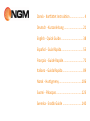 3
3
-
 4
4
-
 5
5
-
 6
6
-
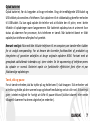 7
7
-
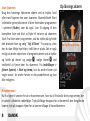 8
8
-
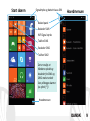 9
9
-
 10
10
-
 11
11
-
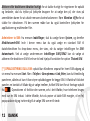 12
12
-
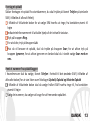 13
13
-
 14
14
-
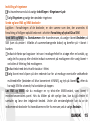 15
15
-
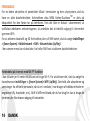 16
16
-
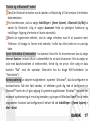 17
17
-
 18
18
-
 19
19
-
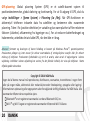 20
20
-
 21
21
-
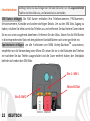 22
22
-
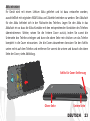 23
23
-
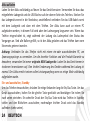 24
24
-
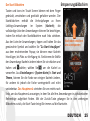 25
25
-
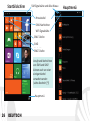 26
26
-
 27
27
-
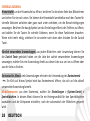 28
28
-
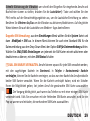 29
29
-
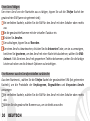 30
30
-
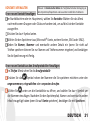 31
31
-
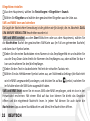 32
32
-
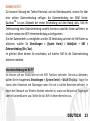 33
33
-
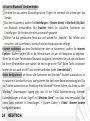 34
34
-
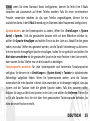 35
35
-
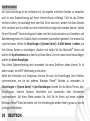 36
36
-
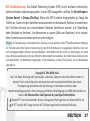 37
37
-
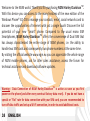 38
38
-
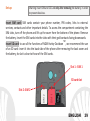 39
39
-
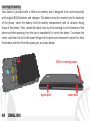 40
40
-
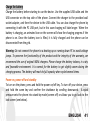 41
41
-
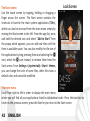 42
42
-
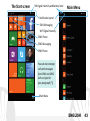 43
43
-
 44
44
-
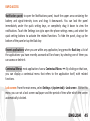 45
45
-
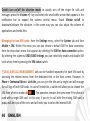 46
46
-
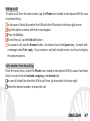 47
47
-
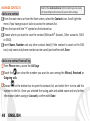 48
48
-
 49
49
-
 50
50
-
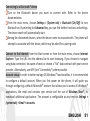 51
51
-
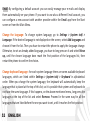 52
52
-
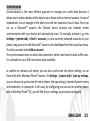 53
53
-
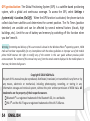 54
54
-
 55
55
-
 56
56
-
 57
57
-
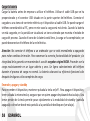 58
58
-
 59
59
-
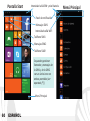 60
60
-
 61
61
-
 62
62
-
 63
63
-
 64
64
-
 65
65
-
 66
66
-
 67
67
-
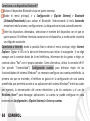 68
68
-
 69
69
-
 70
70
-
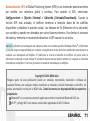 71
71
-
 72
72
-
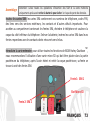 73
73
-
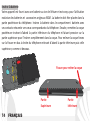 74
74
-
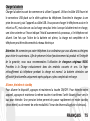 75
75
-
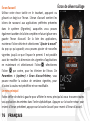 76
76
-
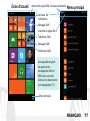 77
77
-
 78
78
-
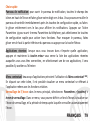 79
79
-
 80
80
-
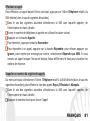 81
81
-
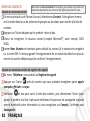 82
82
-
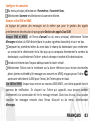 83
83
-
 84
84
-
 85
85
-
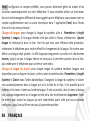 86
86
-
 87
87
-
 88
88
-
 89
89
-
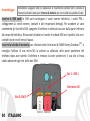 90
90
-
 91
91
-
 92
92
-
 93
93
-
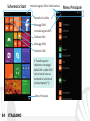 94
94
-
 95
95
-
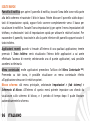 96
96
-
 97
97
-
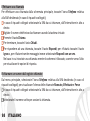 98
98
-
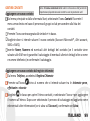 99
99
-
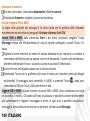 100
100
-
 101
101
-
 102
102
-
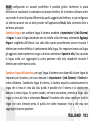 103
103
-
 104
104
-
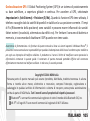 105
105
-
 106
106
-
 107
107
-
 108
108
-
 109
109
-
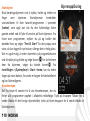 110
110
-
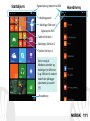 111
111
-
 112
112
-
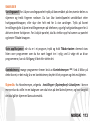 113
113
-
 114
114
-
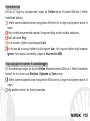 115
115
-
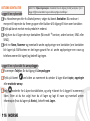 116
116
-
 117
117
-
 118
118
-
 119
119
-
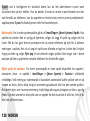 120
120
-
 121
121
-
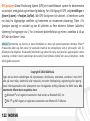 122
122
-
 123
123
-
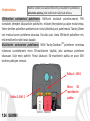 124
124
-
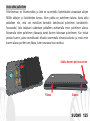 125
125
-
 126
126
-
 127
127
-
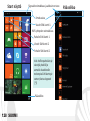 128
128
-
 129
129
-
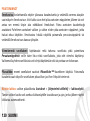 130
130
-
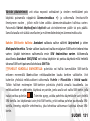 131
131
-
 132
132
-
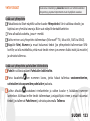 133
133
-
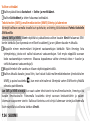 134
134
-
 135
135
-
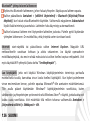 136
136
-
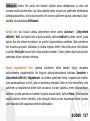 137
137
-
 138
138
-
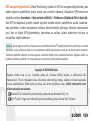 139
139
-
 140
140
-
 141
141
-
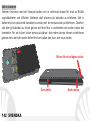 142
142
-
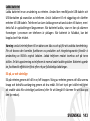 143
143
-
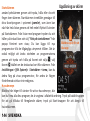 144
144
-
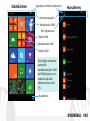 145
145
-
 146
146
-
 147
147
-
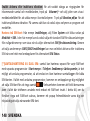 148
148
-
 149
149
-
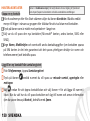 150
150
-
 151
151
-
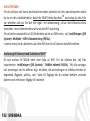 152
152
-
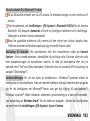 153
153
-
 154
154
-
 155
155
-
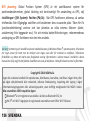 156
156
-
 157
157
-
 158
158
NGM Harley-Davidson El manual del propietario
- Categoría
- Smartphones
- Tipo
- El manual del propietario
en otros idiomas
- français: NGM Harley-Davidson Le manuel du propriétaire
- italiano: NGM Harley-Davidson Manuale del proprietario
- English: NGM Harley-Davidson Owner's manual
- Deutsch: NGM Harley-Davidson Bedienungsanleitung
- dansk: NGM Harley-Davidson Brugervejledning
- svenska: NGM Harley-Davidson Bruksanvisning
- suomi: NGM Harley-Davidson Omistajan opas
Artículos relacionados
-
NGM Dynamic Racing 3 El manual del propietario
-
NGM-Mobile Dynamic Wing Manual de usuario
-
NGM-Mobile Forward Shake Color Manual de usuario
-
NGM Forward 5.5 El manual del propietario
-
NGM-Mobile Forward Run Manual de usuario
-
NGM Forward Art El manual del propietario
-
NGM Dynamic Milo El manual del propietario
-
NGM Forward Escape El manual del propietario
-
NGM Forward Xtreme Manual de usuario
-
NGM-Mobile Forward Zero Manual de usuario
Otros documentos
-
Bluestork BS-KB-MEDIAFIRST2/SP Ficha de datos
-
Dell Mobile Venue Pro Guía de inicio rápido
-
Dell Mobile Venue Pro Guía de inicio rápido
-
AIRIS T480 Guía de inicio rápido
-
Lego 10269 Building Instruction
-
Mousetrapper Advance+ Manual de usuario
-
Barco T-16BK Manual de usuario
-
Oras Electra 6910 Manual de usuario